Để khai thác thủ thuật này, bạn chỉ cần sử dụng tiện ích Migration Assistant do chính Apple cung cấp, cho phép bạn chuyển dữ liệu từ máy Mac cũ hoặc bản sao lưu Time Machine sang máy Mac mới. Nhưng trước khi tham gia vào bất kỳ việc nào, bạn nên sao lưu máy Mac của mình phòng trường hợp có vấn đề gì đó.
Sau khi máy Mac cũ được sao lưu, bước tiếp theo là đảm bảo cả hai máy Mac được cập nhật và chạy phiên bản macOS mới nhất. Nhấp vào biểu tượng Apple ở góc trên cùng bên trái, chọn About This Mac và click vào nút Software Update để kiểm tra cập nhật.
Tiếp theo để sử dụng Migration Assistant, bạn cần biết tên máy Mac cũ bằng cách kiểm tra nó trong phần System Preferences > Sharing và xem dưới trường Computer Name ở trên cùng.
Bắt đầu di chuyển
Nếu máy Mac cũ đang chạy macOS Sierra trở lên, bạn có thể kết nối không dây Mac của mình. Chỉ cần đảm bảo thiết bị đã kết nối vô chung mạng Wi-Fi.
Khi mọi thứ đảm bảo, hãy mở Migration Assistant trên máy Mac mới bằng cách vào Applications > Utilities. Khi Migration Assistant mở ra, hãy nhấp vào Continue, chọn From a Mac, Time Machine backup or startup disk và nhấp vào Continue.

Đánh dấu trước lựa chọn trong hình và nhấn Continue
|
Bây giờ quay trở lại Mac mới, bạn sẽ được hỏi có muốn di chuyển từ máy Mac, bản sao lưu Time Machine hay đĩa khởi động, hãy chọn From another Mac và nhấp vào Continue, sau đó hãy nhớ đến mã bảo mật xuất hiện trên máy Mac. Tên của máy Mac cũ cũng sẽ xuất hiện trong cửa sổ Migration Assistant của máy đó, hãy chọn nó và nhấp Continue.
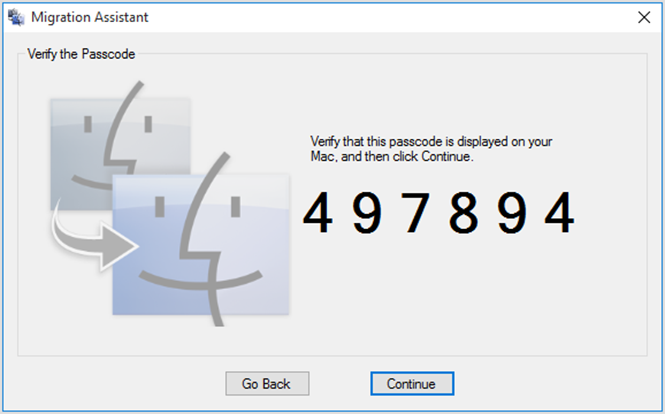
Mã bảo mật xuất hiện yêu cầu nhập trong quá trình di chuyển
|
Đánh dấu vào các mục bạn muốn chuyển đến máy Mac mới. Nếu tài khoản người dùng mới có cùng tên với tài khoản người dùng trên máy Mac cũ, bạn sẽ được yêu cầu đổi hoặc giữ tên, sau đó thay thế tài khoản người dùng mà bạn thiết lập trên máy Mac mới của mình trước khi nhấp vào Continue để bắt đầu di chuyển.





Bình luận (0)